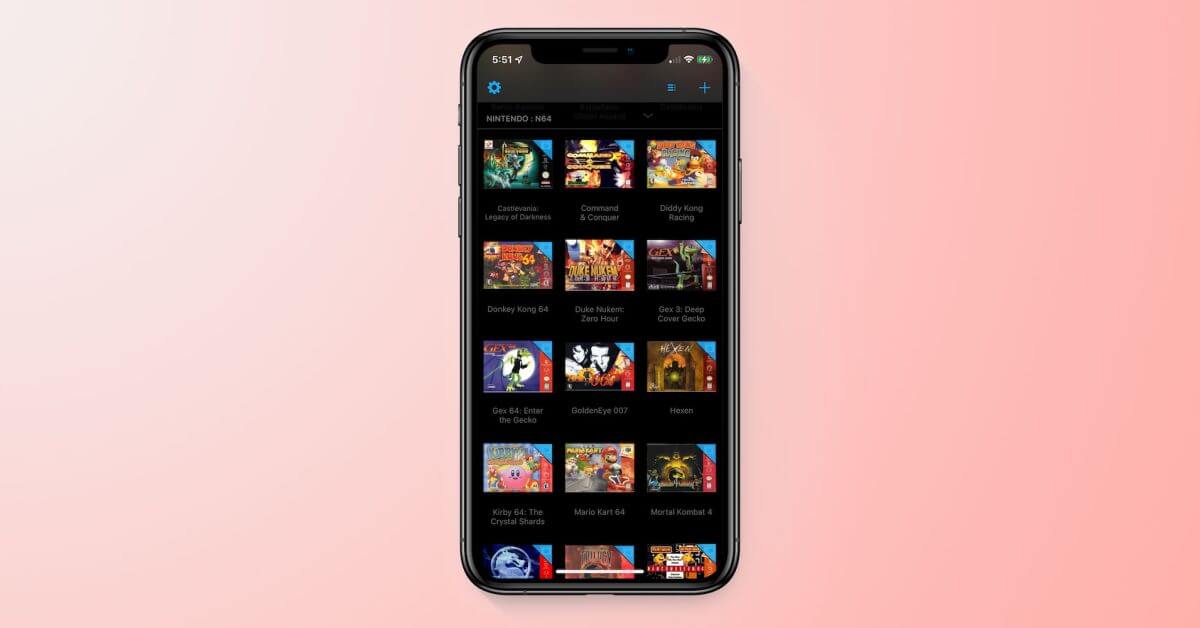Если у вас только что появились Apple Watch или они были у вас какое-то время, и вы просто не отслеживали свои шаги раньше, это сделать быстро и легко. Следуйте инструкциям, чтобы увидеть шаги на Apple Watch, включая расстояние, пройденные рейсы, а также ежедневные, ежемесячные и годовые тенденции.
После того, как вы подключили Apple Watch к iPhone, и они заработали, они будут автоматически отслеживать шаги, когда вы их носите.
Хотя вы не можете устанавливать цели специально для количества шагов, вы можете настроить свою цель Move. Но даже без целей по ступенчатому прогрессу это легко быстро просмотреть.
Вы можете видеть шаги, расстояние и пройденные рейсы на Apple Watch, а приложение «Фитнес» на iPhone показывает ваши ежедневные, ежемесячные и годовые тенденции расстояния в дополнение ко всем данным, которые вы можете видеть на Apple Watch.
Как отслеживать шаги на Apple Watch
Откройте приложение «Активность» на Apple Watch. Проведите пальцем вниз или прокрутите вниз с помощью цифровой короны. Внизу будут отображены ваши ежедневные шаги, расстояние и пройденные полеты. Вы также можете провести вниз и нажать «Сводка за неделю» для получения дополнительных данных. Чтобы просмотреть шаги и соответствующие данные о деятельности. в течение следующего дня вам нужно будет использовать приложение Fitnessна iPhone (пошаговое руководство ниже)

Как отслеживать шаги Apple Watch на iPhone
Откройте приложение «Фитнес» (в iOS 14.1 и более ранних версиях оно называется «Приложение« Активность »). Выберите вкладку« Сводка »(вкладка« Тенденции »в iOS 14.1 и более ранних версиях). Проведите пальцем вниз, чтобы просмотреть тенденции с указанием шагов, расстояния и перелетов. увидеть больше данных
Вот как это выглядит в iOS 14.2 и новее:
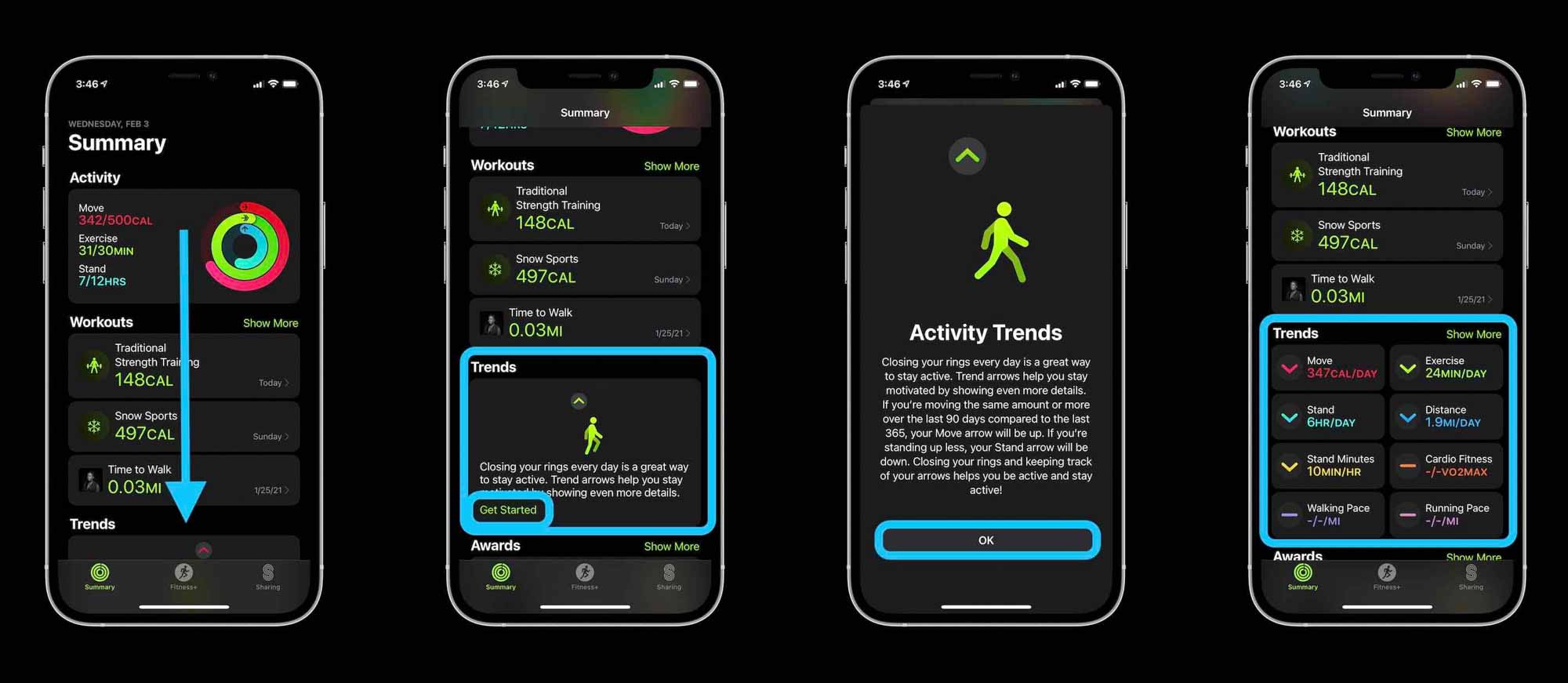
Вот как этот процесс выглядит в iOS 14.1 и ранее:

Как показано выше, Тренды показывают, находится ли ваша активность в движении, упражнениях и расстоянии на подъеме или убывании. Коснитесь одного из них, чтобы просмотреть данные за день, месяц и год.
Имейте в виду, что ваши данные между Apple Watch и iPhone не всегда точно синхронизировались. Но после нескольких минут новой активности ваш iPhone должен соответствовать вашим часам.
Единственное предостережение будет заключаться в том, что вы снимете Apple Watch, возьмете с собой iPhone и прилично будете гулять или бегать. В этом случае приложение Health на iPhone будет отображать больше шагов, чем приложение Activity, которое извлекает из данных Apple Watch.